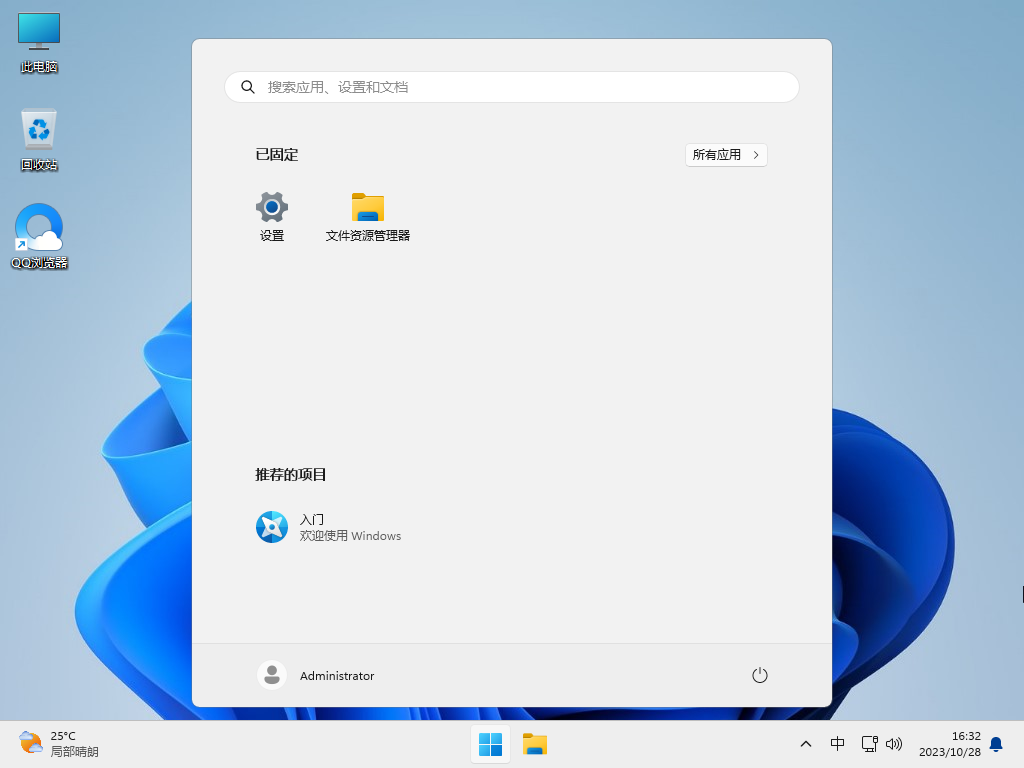Win11 23H2 Build 22631.2787(KB5032288)iso镜像系统

 无插件
无插件
 360 √
360 √
 腾讯 √
腾讯 √
 金山 √
金山 √
 瑞星 √
瑞星 √
Win11 23H2 Build 22631.2787(KB5032288)iso镜像系统经过全新优化和升级,提高了系统稳定性和兼容性,精简了一些不必要的功能,还解决了.RAR文件显示空白的问题,让用户操作起来更加顺畅。装机速度非常快,15分钟左右即可安装完成,节省时间。
包括以下功能和改进:
在 23H2 版本中,此更新令 Windows 符合欧洲经济区的《数字市场法》。
用户现在可以在 Copilot in Windows 中,跨多个显示器使用 Copilot,在多显示器环境下按下 WIN + C,可在最后一台显示器的任务栏区域显示 Copilot in Windows,按 WIN +T 将选择目标转移至任务栏。
添加 Copilot 缩略图预览功能,当用户按下 ALT +TAB 时,现在 Windows 会显示 Copilot 的缩略图预览
在未来几周,Windows Spotlight 将被设置为默认桌面背景(用户需要将桌面背景设置为 Windows image)
当用户使用本地账号登录 Windows 时,可以在 Windows 中向 Copilot 寻求帮助十次。之后,用户必须使用经过验证的微软账号登录,包括微软账号(MSA)和 Azure Active Directory(Azure AD/ Microsoft Entra ID)。
此更新改进了快捷方式,当用户在桌面和文件资源管理器中打开快捷方式时,它的性能会更好。
此更新解决了.RAR 文件的问题,这些文件此前可能在文件资源管理器中显示为空文件。
此更新解决了微软商店中下载的应用程序可能无法响应、无法更新的问题。
此更新影响荷兰时区,系统目前已经将鹿特丹以外的人造陆地添加到系统中。
此更新解决了影响可信站点区登录策略的问题,此前用户无法使用移动设备管理(MDM)来管理它。
此更新解决了 IE 模式的问题,此前出现模态弹框时,网页会停止工作。
此更新解决了导致 IE 模式停止响应的问题,此前如果用户在空文本框中插入符号(cursor)后按下左箭头键,就会发生这种情况。
此更新解决了应用程序光标问题,光标会在错误的时刻从手变成光标,或者消失。此前如果当应用程序使用 WebView2Standalone XAML 控件时,会出现这些问题。
此更新解决了导致 IE 模式停止响应的问题,此前当用户打开了多个 IE 模式选项卡时,就会发生这种情况。
此更新解决了影响远程直接内存访问(RDMA)性能计数器的问题。
此更新解决了影响基于 32 位 GDI 的应用程序的问题,此前它们在超过 2GB 内存的 64 位 Windows 操作系统上运行时,就会发生这种情况。
此更新改善了动态环境光传感器性能,现在传感器在设备上耗电量更低。
此更新解决了用日语书写时可能会影响光标的问题,光标可能会移动到意想不到的地方。
此更新解决了可能影响 Microsoft OneNote 的问题,此前当用户使用笔右键单击打开它时,可能会失败。
此更新解决了光标问题。在一些屏幕捕获场景中光标运动速度滞后。
此更新解决了影响 AAC 解码器的问题,此前在一些设置错误输入采样率的网站上,解码器效果不佳。
此更新解决了影响使用 PresentAt 功能的硬件的问题,现在用户全屏播放视频时,功耗不再增加。
用户现在可以预取多个操作系统版本的配置文件,用户在升级并重新启动机器后,仅应用当前操作系统版本的正确配置。
此更新解决了影响系统设置的问题,此前用户关闭“设备加密”后,设置会停止响应。
此更新影响 Microsoft Defender for Endpoint(MDE),它启用了条件访问(CA)场景。
此更新解决了阻止用户重新连接到现有云会话的问题。
此更新改进了 Windows 中的 Copilot 从任务栏打开的速度。
此更新解决了由于不稳定的通知,可能会阻止用户登录机器的问题。
此更新解决了影响文件资源管理器的问题。当用户按下 Shift + F10 时,快捷方式(上下文)菜单不会打开。
此更新解决了影响文件资源管理器窗口的问题。此前后部窗口偶尔会突然出现在最前。
此更新解决了小部件通知的问题,此前它们在任务栏上的位置不对。
此更新解决了任务栏上 Copilot 图标的问题,此前当 Copilot 打开时,任务栏 Copilot 图标不会显示为活动状态。
此更新解决了影响 Windows LAPS 的问题,其 PasswordExpirationProtectionEnabled 策略无法打开该设置。
此更新解决了影响 Windows 沙盒的问题,如果您的机器区域设置不是英语(美国),文件资源管理器将停止响应。
安装方法
系统之家为您提供两种安装方法,本地硬盘安装是最为简单的安装方法。建议使用硬盘安装前先制作U盘启动工具,如果硬盘安装失败,或者您的电脑已经是开不了机、卡在欢迎界面、进不去桌面、蓝屏等情况,那么就需要选择U盘重装系统。
1、本地硬盘安装:硬盘安装Win11系统教程
2、U盘启动工具安装:U盘重装win11系统教程
免责条款
本Windows系统及软件版权属各自产权人所有,只可用于个人研究交流使用,不得用于商业用途,且系统制作者不承担任何技术及版权问题,请在试用后24小时内删除。如果您觉得满意,请购买正版!
下载地址
常见问题
猜你还需安装这些软件
大家正在下